
Du kan redan vara bekant med Microsoft Words inbyggda stavnings- och grammatikkontroll, flagga felaktig stavning och (ibland) dålig grammatik. Om du granskar ett dokument som är riddled med fel, kan du använda dessa tangentbordsgenvägar för att påskynda processen.
Vad stavning och grammatik checker kan och kan inte göra
Words stavning och grammatik checker är aktiverad som standard . När ett ord är felstavat, flaggar ordet det med en vågig, röd understrykning. När det finns felaktig grammatik eller formatering, ord flaggar det med två blå understrykningar.
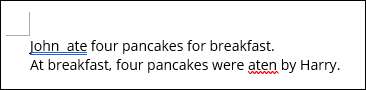
I det ovanstående exemplet upptäckte Word två utrymmen mellan "John" och "åt", så det flaggade det som ett grammatikproblem. Det upptäcktes också "Eaten" var felstavad som "Aten", så det flaggade det som ett stavfel.
Det här är grunderna som ordcheckar som standard. Men du kan göra Ordens stavning och grammatik checker arbetar hårdare Genom att möjliggöra några ytterligare funktioner i menyn Inställningar (File & GT, Alternativ och GT; Proofing & GT; Inställningar). Till exempel kan du ha ordskontroll för passiv röst, delade infinitiv, överflödiga uttryck, och så vidare.
RELATERAD: Hur man förbättrar Microsoft Words Grammatik Checker
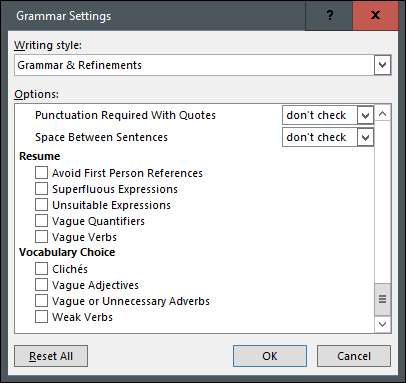
Du kan också göra saker som utesluta specifika ord från checklaren , Kontrollera efter inkluderande språk , ignorera webbadresser , och mycket mer.
Än sen då kan inte Words stavning och grammatik checker gör? Så omfattande som det kan tyckas, misslyckas det ofta när det gäller att märka den felaktiga användningen av ett ordentligt stavat ord. Till exempel, "den nakna åt fisken."
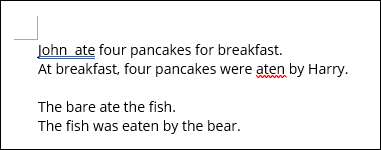
I det här fallet misslyckades Word att fånga den felaktiga användningen av "nakna". Som sagt kan du räkna med Word för att upptäcka många problem i ett dokument, men du kan inte lita på det 100%. Som en fråga om god praxis, skriv alltid igen ditt dokument innan du skickar ut det.
Använda stavning och grammatik checker tangentbordsgenväg
I Word kan du använda genvägen Alt + F7-tangentbordet för att hoppa direkt till det första felet bakom var markören för närvarande finns i dokumentet. Så, om du vill börja med det första felet, måste du placera markören i början av dokumentet eller framför det första felet.
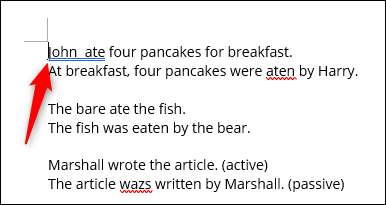
När du trycker på Alt + F7 markerar Word stavnings- eller grammatikfelet och ger dig möjlighet att antingen korrigera eller ignorera problemet. Tryck på upp- eller nedpilknapparna för att markera önskat alternativ och tryck sedan på ENTER för att välja det.
Observera att du bara kan markera stavnings- och grammatikförslag med piltangenterna. Om du vill ignorera förslaget måste du klicka på det alternativet med musen.
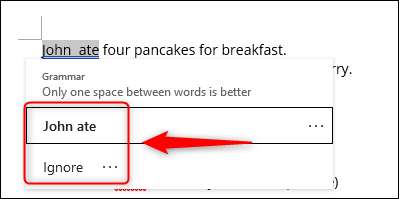
Stavfel har i allmänhet mer föreslagna korrigeringar att välja mellan.
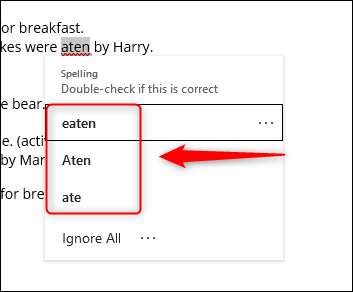
Du kan också ignorera stavfelet, precis som du skulle med grammatikfelet. Den enda skillnaden är, med stavning, du kan välja att (1) ignorera varje förekomst av samma fel, eller (2) bara det specifika felet (även om det också finns någon annanstans i dokumentet).
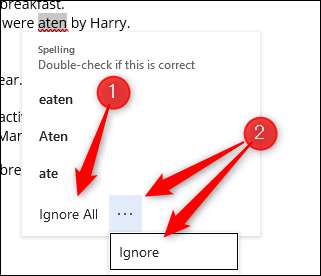
Dessutom kan du också lägga till det ordet till ordlistan. När du gör det, kommer Word inte längre att flagga ordet som ett fel. Detta är användbart om ordet råkar vara en del av en inhemsk stil guide eller något liknande.
Klicka på de tre prickarna till höger om "ignorera alla" och klicka sedan på "Lägg till i ordbok" från rullgardinsmenyn.

När du är redo att gå vidare till nästa fel, tryck bara Alt + F7 igen. Fortsätt att göra detta tills alla problem i dokumentet har kontrollerats.
Words grammatik och stavningskontroll är mycket användbar för att granska innehållet i ett dokument, men det kan vara ganska distraherande när det kastar tillbaka fel medan du skriver. Om det är för distraherande för dig, kan du Stäng av det när du skriver .
RELATERAD: Så här stänger du av Stavningskontroll när du skriver in Microsoft Office







